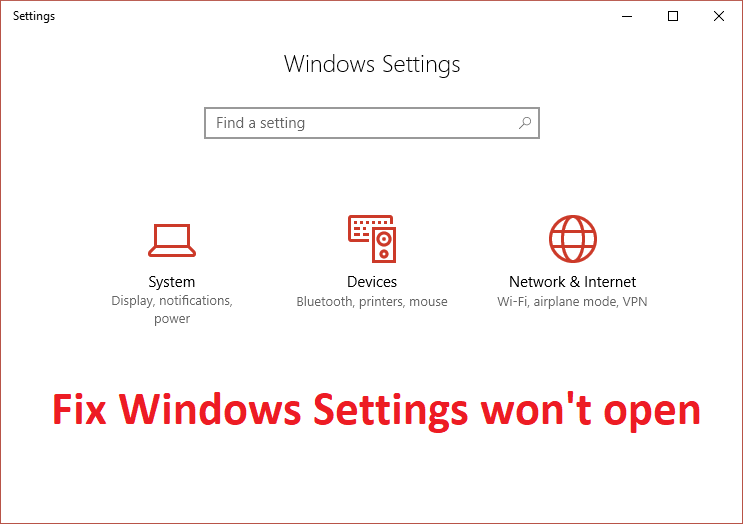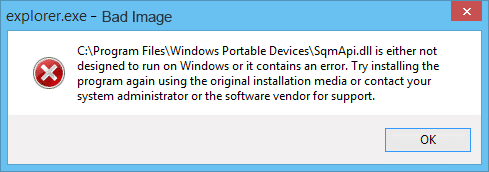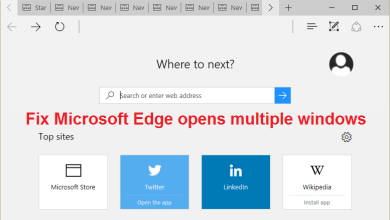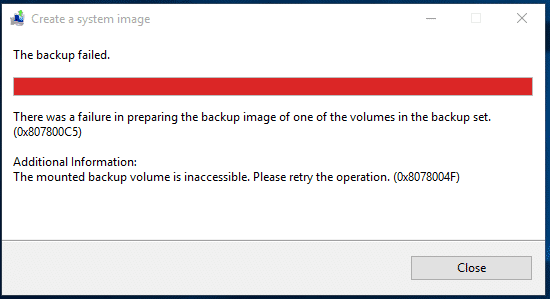
Si se encuentra con el mensaje de error “Hubo un error al preparar la imagen de respaldo de uno de los volúmenes en el conjunto de respaldo. (0x807800C5)”, entonces es probable que el proceso de copia de seguridad esté bloqueado por algún programa de terceros. A veces, el error también se debe a que los datos antiguos de la copia de seguridad se vuelven obsoletos y eliminarlos parece solucionarlo.
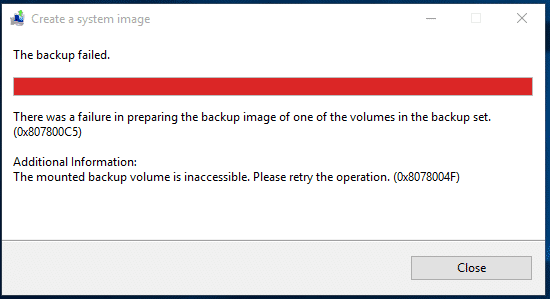
Tener la copia de seguridad de los datos es muy importante si su sistema se daña accidentalmente, esta copia de seguridad de los datos es muy útil. El hardware o el software a medida que pasan los años se vuelven menos eficientes. A veces funcionaron mal y resultaron en la corrupción de su Windows, en cuyo caso perderá todos sus datos en el sistema, por eso es muy importante hacer una copia de seguridad de su sistema. Entonces, sin perder tiempo, veamos cómo reparar la falla de la copia de seguridad de Windows con el error 0x807800C5 con la ayuda de los pasos que se detallan a continuación.
Índice de contenidos
Arreglar la copia de seguridad de Windows falló con el error 0x807800C5
1. Abierto Símbolo del sistema. El usuario puede realizar este paso buscando ‘cmd’ y luego presione Entrar.
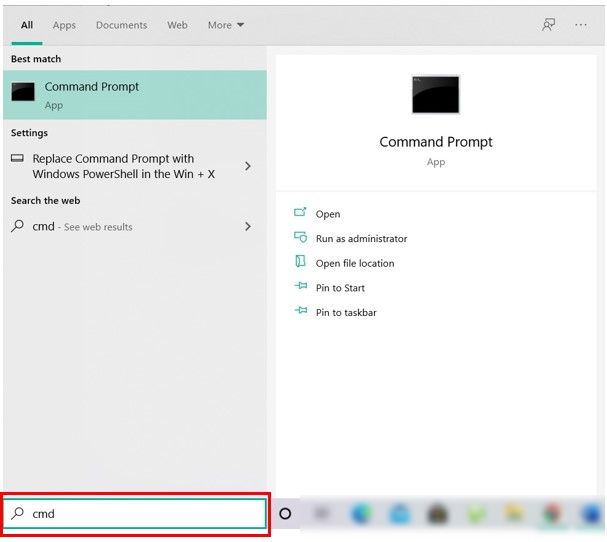
2. Ahora escriba lo siguiente en el cmd y presione enter:
Sfc /scannow sfc /scannow /offbootdir=c: /offwindir=c:windows

3. Espere a que finalice el proceso anterior y, una vez hecho esto, reinicie su PC.
4. A continuación, ejecute CHKDSK para corregir errores del sistema de archivos.
5. Deje que el proceso anterior se complete y vuelva a reiniciar su PC para guardar los cambios.
Método 2: cambie el nombre de la carpeta de copia de seguridad
1. Tipo Control en la búsqueda de Windows, luego haga clic en Panel de control.
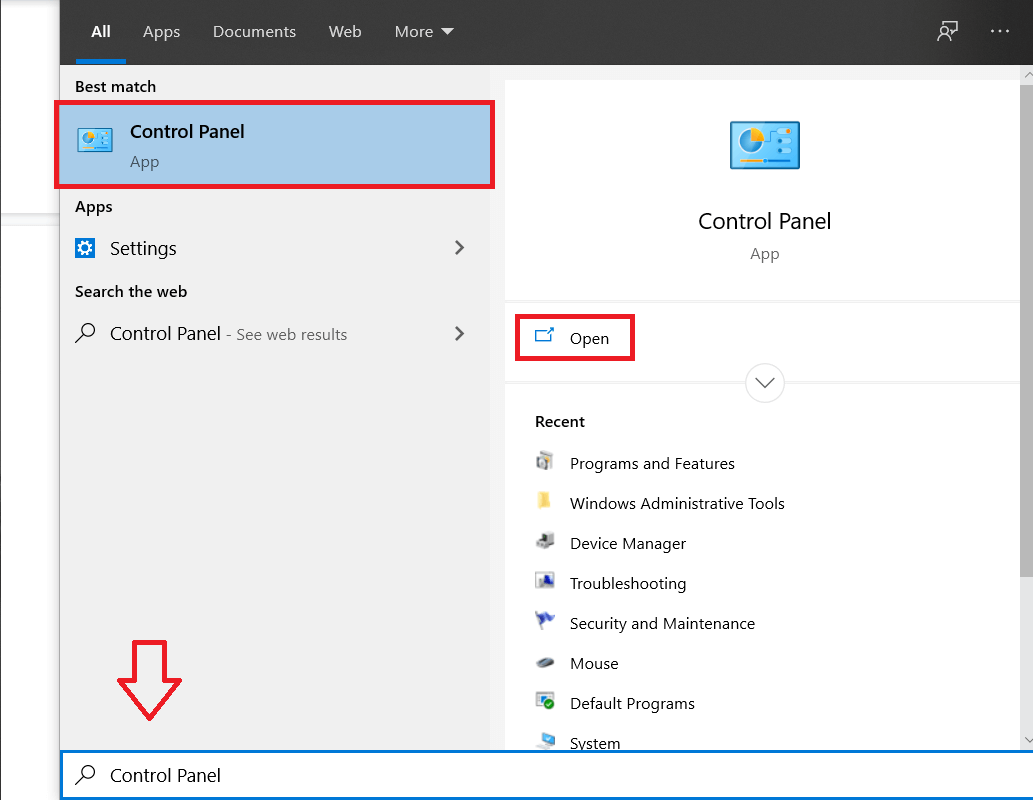
2. A continuación, escriba Historial del archivo dentro de la búsqueda del Panel de control y haga clic en él para abrirlo.
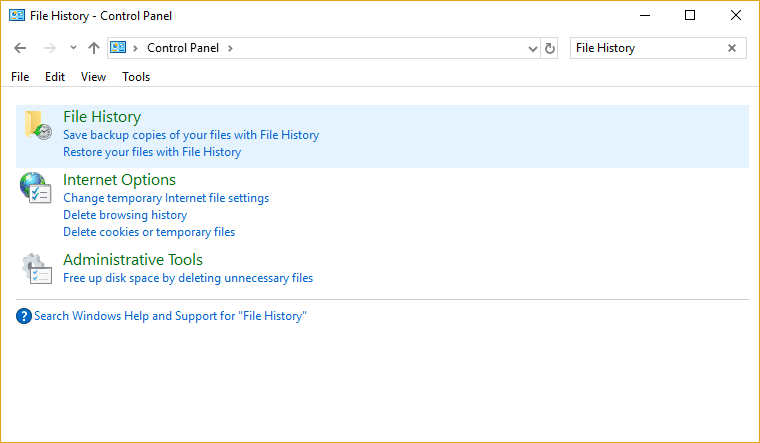
3. Haga clic en Copia de seguridad de la imagen del sistema En el fondo. Ahora verás el ubicación de su imagen de copia de seguridad, navegue hasta esa ruta.
4. Una vez que tengas la ubicación, verás una carpeta Copia de seguridad de imágenes de Windows. Simplemente cambie el nombre de esta carpeta a WindowsImageBackup.old y vuelva a intentar el proceso de copia de seguridad.
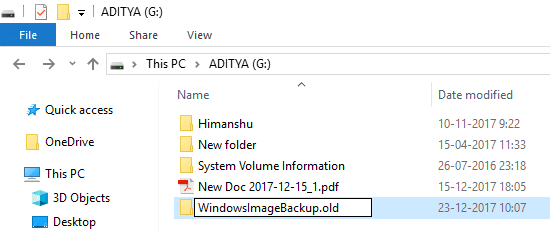
5. Si la copia de seguridad anterior ocupa mucho espacio, puede eliminarla en lugar de cambiarle el nombre.
Ahora ejecuta el Asistente para crear una imagen del sistema de nuevo, esta vez se completará sin errores.
Método 3: eliminar datos de copia de seguridad antiguos
Si el método anterior no funciona, asegúrese de eliminar el siguiente archivo o carpeta dentro de su carpeta de copia de seguridad:
una. Archivo de datos – MediaID.bin
B. Carpeta – Copia de seguridad de la imagen de Windows
C. Nombre de la computadora (nombre de archivo)
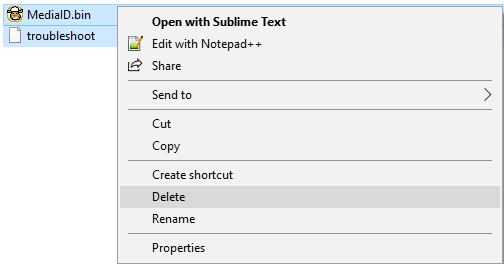
Después de eso, reinicie su PC y vea si puede Arreglar la copia de seguridad de Windows falló con el error 0x807800C5.
Método 4: asegúrese de que el Servicio de instantáneas de volumen se esté ejecutando
1. Presione la tecla de Windows + R y luego escriba servicios.msc y presione Entrar.

2. Encuentra Volumen sombra copia luego haga doble clic en él para abrir sus propiedades.
3. Ahora asegúrate Tipo de inicio se establece en Automático y si el servicio aún no se está ejecutando, haga clic en comienzo.

4. Haga clic en Aplicar, seguido de Aceptar.
5. Reinicie su PC para guardar los cambios y ver si puede Arreglar la copia de seguridad de Windows falló con el error 0x807800C5.
Método 5: crear una nueva cuenta de usuario
1. Presione la tecla de Windows + I para abrir Ajustes y luego haga clic cuentas

2. Haga clic en Pestaña Familia y otras personas en el menú de la izquierda y haga clic en Agregar a otra persona a esta PC bajo Otras personas.
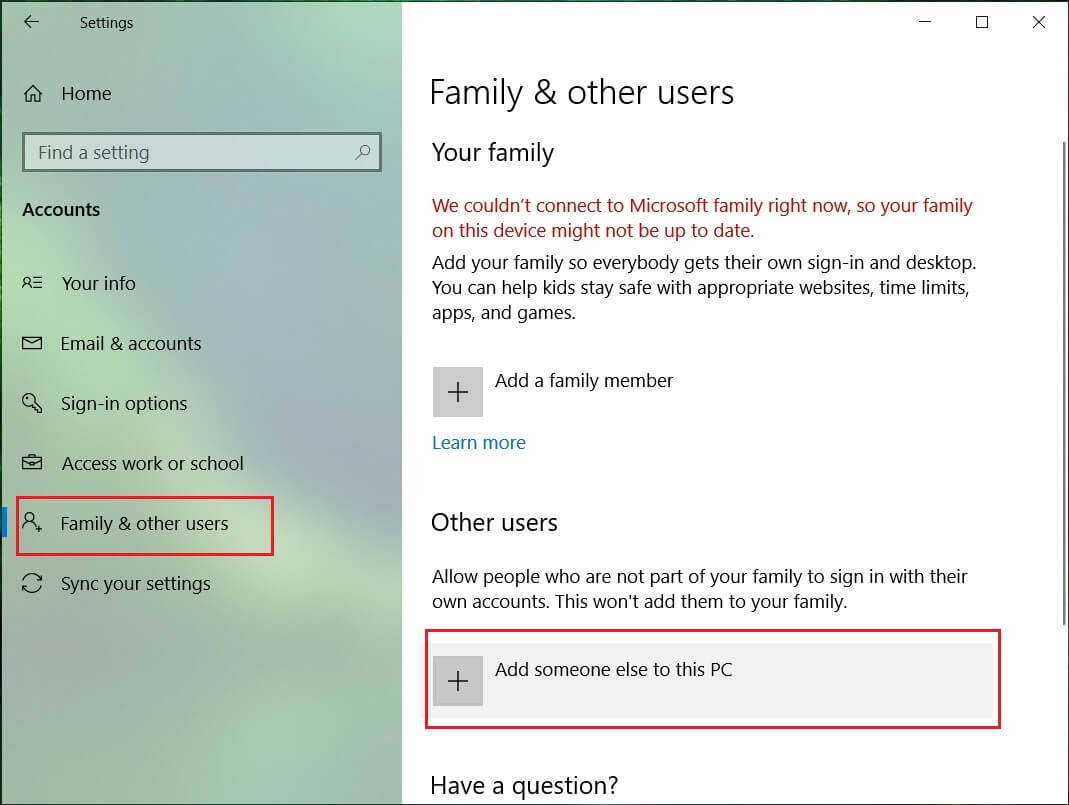
3. Haga clic, No tengo la información de inicio de sesión de esta persona. en la parte inferior.
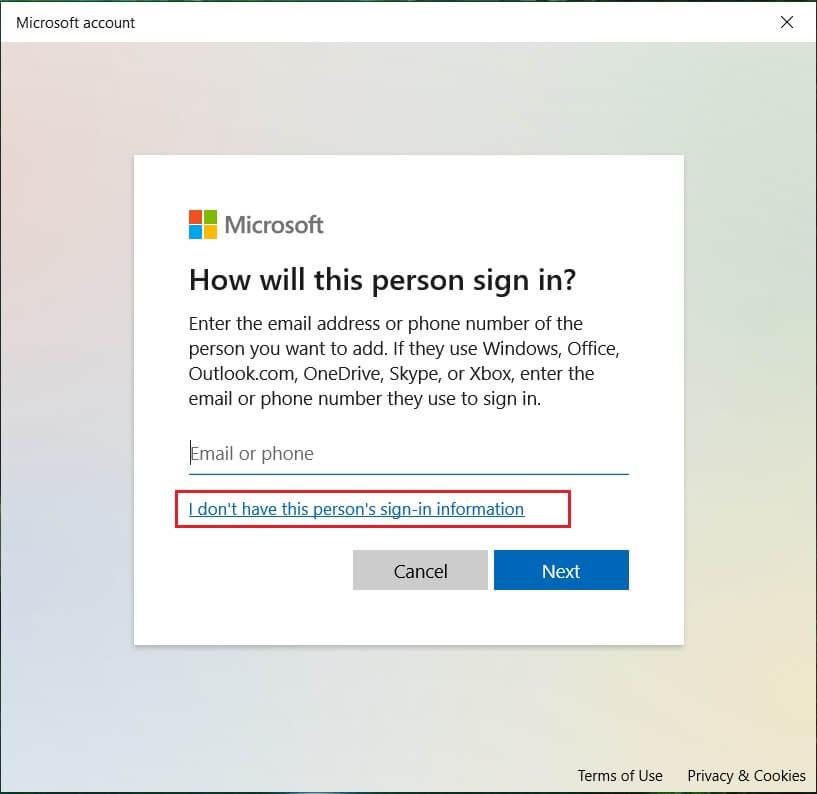
4. Seleccione Agregar un usuario sin una cuenta de Microsoft en la parte inferior.
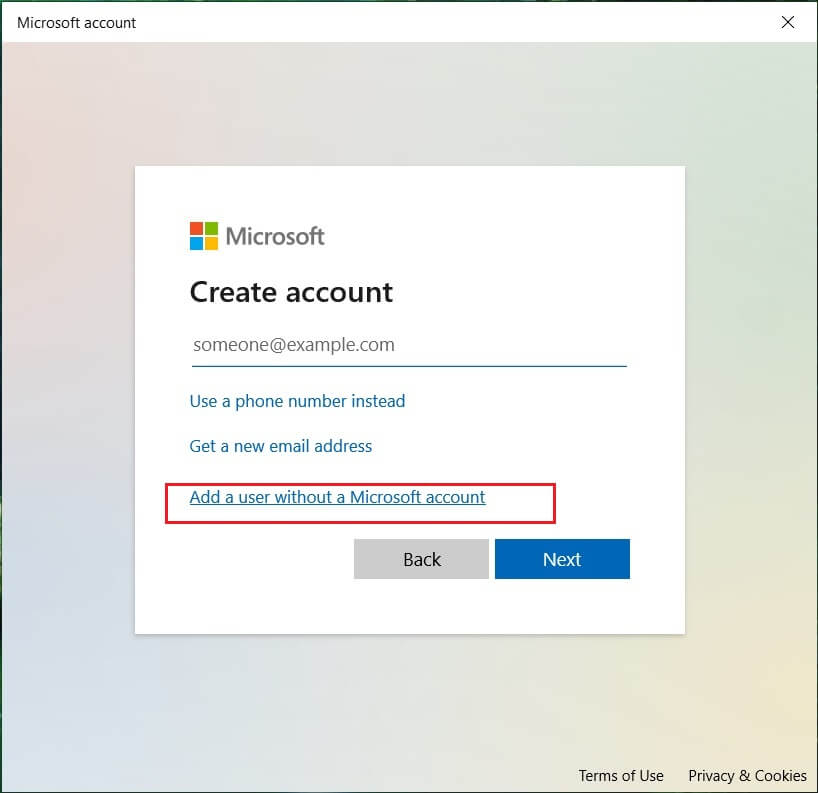
5. Ahora escribe el nombre de usuario y contraseña para la nueva cuenta y haga clic en Próximo.
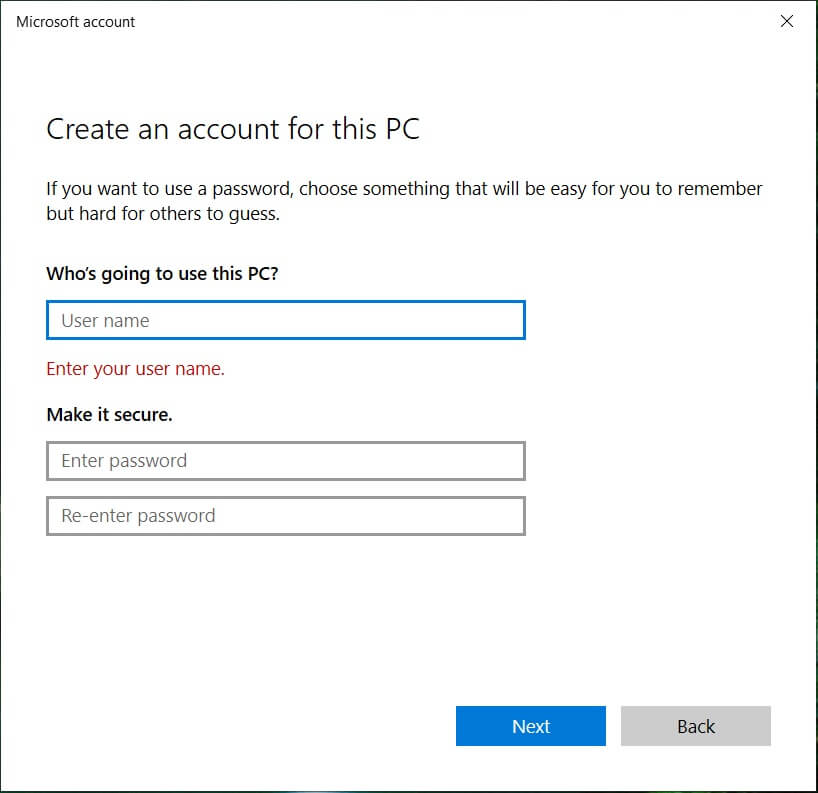
.
Eso es todo lo que has logrado Arreglar la copia de seguridad de Windows falló con el error 0x807800C5 pero si todavía tiene alguna pregunta, no dude en hacerla en la sección de comentarios.